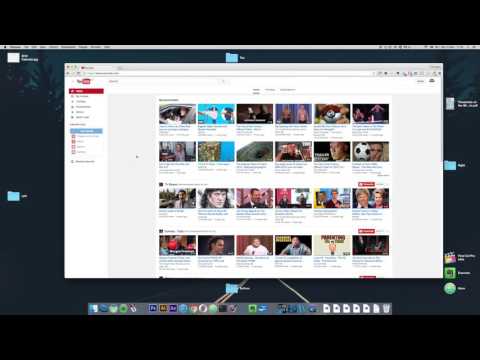Denne wikiHow lærer dig, hvordan du overfører bogmærker fra Google Chrome eller Mozilla Firefox fra en computer til en anden.
Trin
Metode 1 af 2: Brug af Google Chrome

Trin 1. Slut et flashdrev til din computer
Et flashdrev er sandsynligvis den nemmeste måde at hurtigt overføre dine bogmærker til en anden computer.
Hvis du ikke har et flashdrev, kan du vedhæfte bogmærkefilen til en e -mail -besked i stedet

Trin 2. Åbn Chrome på din computer
Det er i Alle apps område i menuen Start i Windows, og Ansøgninger mappe i macOS.

Trin 3. Klik på ⁝
Det er i øverste højre hjørne af browseren. En menu udvides.

Trin 4. Vælg Bogmærker
En anden menu udvides.

Trin 5. Klik på Bogmærkeadministrator
Det er tæt på toppen af menuen.

Trin 6. Klik på ⁝
Det er i øverste højre hjørne af siden.

Trin 7. Klik på Eksporter bogmærker
Dette åbner din computers filbrowser.

Trin 8. Naviger til det sted, hvor du vil gemme bogmærkerne
Hvis du bruger et flashdrev, skal du gå til flashdrevet i filbrowseren.
Hvis du vil e -maile dig selv bogmærkerne, skal du navigere til din Downloads mappe (eller andre steder, der er let at huske).

Trin 9. Klik på Gem
Dine bogmærker gemmes på det valgte sted som en HTML -fil. Når filen er færdig med at gemme, skal du sikkert skubbe drevet ud af din computer.
Hvis du sender bogmærkerne til dig selv, skal du åbne din e -mail -klient, skrive en ny besked til dig selv, vedhæfte filen og derefter klikke på send -knappen

Trin 10. Sæt flashdrevet i den nye computer
Hvis du selv har sendt bogmærkerne en e -mail, skal du logge ind på din e -mail -konto fra den nye computer, åbne meddelelsen og derefter downloade HTML -vedhæftede filer

Trin 11. Åbn Google Chrome på den nye computer
Hvis du vil importere bogmærkerne til Firefox eller Safari i stedet, skal du åbne denne browser nu.

Trin 12. Åbn Bookmark Manager på den nye computer
I Chrome skal du klikke på ⁝ øverst til højre i browseren skal du vælge Bogmærker, og klik derefter på Bogmærke manager.
-
Firefox:
Tryk på Ctrl+⇧ Shift+B for at åbne Bookmark Manger.
-
Safari:
Klik på Fil menu, klik Importer fra …, og vælg derefter Bogmærke HTML -fil.

Trin 13. Klik på ⁝
Hvis du bruger Chrome, er det øverst til højre på siden. Andre browserbrugere bør springe dette trin over.

Trin 14. Klik på Importer bogmærker
Hvis du bruger Chrome, åbner dette computerens filbrowser.
-
Firefox:
Klik på Import og backup, og vælg derefter Importer bogmærker fra HTML.
-
Safari:
Spring til næste trin.

Trin 15. Gennemse til bogmærkefilen
Hvis du har gemt filen på et flashdrev, skal du navigere til flashdrevet. Hvis du downloadede filen fra en e -mail, skal du navigere til den mappe, hvor du har gemt den.

Trin 16. Vælg bogmærkefilen, og klik på Åbn
Hvis du bruger Safari, skal du klikke på Importere. Dette vil importere dine bogmærker til den nye browser.
Metode 2 af 2: Brug af Mozilla Firefox

Trin 1. Slut et flashdrev til din computer
Et flashdrev er sandsynligvis den nemmeste måde at hurtigt overføre dine bogmærker til en anden computer.
Hvis du ikke har et flashdrev, kan du vedhæfte bogmærkefilen til en e -mail -besked i stedet

Trin 2. Åbn Firefox på din computer
Det er i Alle apps område i menuen Start i Windows, og Ansøgninger mappe i macOS.

Trin 3. Tryk på Ctrl+⇧ Shift+B
Dette åbner Bogmærkehåndtering.

Trin 4. Klik på Import & backup

Trin 5. Klik på Eksporter bogmærker til HTML
Din computers filbrowser vises.

Trin 6. Naviger til det sted, hvor du vil gemme bogmærkerne
Hvis du bruger et flashdrev, skal du gå til flashdrevet i filbrowseren.
Hvis du vil e -maile dig selv bogmærkerne, skal du navigere til din Downloads mappe (eller andre steder, der er let at huske).

Trin 7. Klik på Gem
Dine bogmærker gemmes på det valgte sted som en HTML -fil. Når filen er færdig med at gemme, skal du sikkert skubbe drevet ud af din computer.
Hvis du sender bogmærkerne til dig selv, skal du åbne din e -mail -klient, skrive en ny besked til dig selv, vedhæfte filen og derefter klikke på send -knappen

Trin 8. Sæt flashdrevet i den nye computer
Hvis du har sendt bogmærkerne til dig selv, skal du logge ind på din e -mail -konto fra den nye computer, åbne meddelelsen og derefter downloade HTML -vedhæftede filer

Trin 9. Åbn Firefox på den nye computer
Hvis du i stedet vil importere bogmærkerne til Chrome eller Safari, skal du åbne denne browser nu.

Trin 10. Tryk på Ctrl+⇧ Shift+B
Dette åbner Bookmark Manager i Firefox på den nye computer.
-
Chrome:
Klik på ⁝ øverst til højre i browseren skal du vælge Bogmærker, og klik derefter på Bogmærke manager.
-
Safari:
Klik på Fil menu, klik Importer fra …, og vælg derefter Bogmærke HTML -fil.

Trin 11. Klik på Import & backup i Firefox
Dette åbner din computers filbrowser.
-
Chrome:
Klik på ⁝ øverst til højre på siden, og vælg derefter Importer bogmærker.
-
Safari:
Spring til næste trin.

Trin 12. Gennemse til bogmærkefilen
Hvis du har gemt filen på et flashdrev, skal du navigere til flashdrevet. Hvis du downloadede filen fra en e -mail, skal du navigere til den mappe, hvor du har gemt den.

Trin 13. Vælg bogmærkefilen, og klik på Åbn
Hvis du bruger Safari, skal du klikke på Importere. Dette vil importere dine bogmærker til den nye browser.
Fællesskabets spørgsmål og svar
Søg Tilføj nyt spørgsmål
-
Spørgsmål Jeg har overført bogmærkerne og importeret dem, men kan ikke se dem på værktøjslinjen for bogmærker. Hvordan kan jeg holde dem der?

Azzy Cohen Azzy Cohen Community Answer Did you sync your data to the computer you were transferring the data to? If not, you should do that now and they should show. Thanks! Yes No Not Helpful 1 Helpful 0
-
Question Will this process add to existing bookmarks or replace existing bookmarks in target computer?

Patrick Wood Patrick Wood Community Answer Hver browser har sin egen software til denne proces, så forskellige resultater er mulige. Efter min erfaring mappen"
-
Spørgsmål Gemmer eller skriver denne proces de gamle bogmærker?

community answer community answer it saves it. there’s no worry for your process to write over your old bookmarks. thanks! yes no not helpful 0 helpful 0
ask a question 200 characters left include your email address to get a message when this question is answered. submit